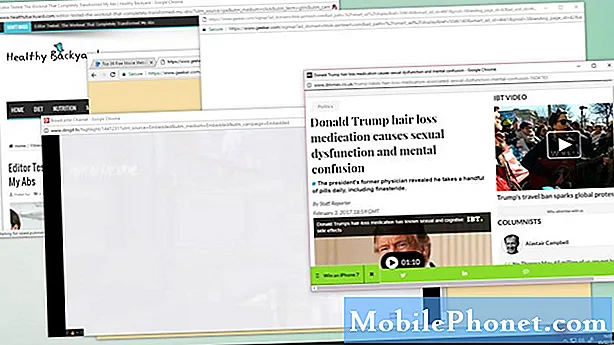Saturs
Pateicoties iespaidīgajām aparatūras specifikācijām, jūs vienmēr varat sagaidīt, ka Samsung Galaxy Tab S4 būs ātrs un nereaģēs visos aspektos. Tam jādarbojas labāk nekā pirms pāris gadiem izlaistiem vidējas klases klēpjdatoriem. Tomēr, ja tas sāk darboties lēni vai parāda sliktu veiktspēju, tas var būt saistīts ar lietotnēm vai dažām programmaparatūras problēmām.
Programmatūras problēmas reti tiek saistītas ar aparatūras problēmām, ja ierīce nav cietusi ne fiziskus, ne šķidrus bojājumus. Tātad, ja tas nenotiek ar jūsu Tab S4, tad patiešām varat kaut ko darīt, lai tas atkal darbotos ātrāk. Šajā ziņojumā es jūs iepazīstināšu ar dažu problēmu novēršanas procedūru veikšanu, kas varētu atjaunot planšetdatora darbību, tāpēc turpiniet lasīt, jo tas var jums palīdzēt vienā vai otrā veidā.
Bet pirms mēs patiešām pārietam pie mūsu problēmu novēršanas, ja jums ir citas problēmas ar tālruni, apmeklējiet mūsu problēmu novēršanas lapu, jo mēs jau esam novērsuši dažas visbiežāk sastopamās problēmas ar šo ierīci. Ja jums nepieciešama papildu palīdzība problēmas risināšanā, aizpildiet mūsu Android problēmu anketu un nospiediet Iesniegt, lai sazinātos ar mums.
Kas jums jādara, lai Galaxy Tab S4 atkal darbotos ātri?
Mums vienkārši jānoskaidro, vai problēmu rada trešās puses vai iepriekš instalētas lietotnes. Ja tādi ir, tad problēmu būs daudz vieglāk novērst. Ja tā ir arī tikai ar programmaparatūras problēma, joprojām varat veikt pāris procedūras, lai to novērstu.
Piespiediet restartējiet cilni S4 - pirms veicat sarežģītas problēmu novēršanas procedūras, mēģiniet atiestatīt planšetdatoru, lai atsvaidzinātu tā atmiņu un ielādētu visas tā lietotnes un pakalpojumus. Daži kļūmes, iespējams, izraisīja pretrunas sistēmas normālā darbībā, un piespiedu restartēšana tos var novērst. Lai to izdarītu, nospiediet un turiet barošanas un skaļuma samazināšanas taustiņu līdz 45 sekundēm. Kad ierīce atkal būs aktīva, tā tiks restartēta un novēros tās veiktspēju. Ja problēma joprojām pastāv, pārejiet pie nākamās procedūras.
Pārstartējiet tālruni drošajā režīmā - tagad mēs centīsimies noskaidrot, vai problēmas cēlonis ir dažas trešo pušu lietojumprogrammas. Ir lietotnes, kas jūsu ierīci var padarīt neatkarīgi no tā ātruma, lēnas, piemēram, smagas lietotnes un spēles ar intensīvu procesoru. Palaižot ierīci drošajā režīmā, jūs ļaujat darboties tikai iepriekš instalētām lietojumprogrammām un, ja problēmu patiešām izraisa trešā puse, šajā režīmā planšetdatoram nevajadzētu būt problēmām. Šādā gadījumā nākamā lieta, kas jums jādara, ir atrast vainīgo un to atinstalēt. Lūk, kā restartēt cilni S4 drošajā režīmā:
- Izslēdziet ierīci.
- Nospiediet un turiet Jauda taustiņu.
- Kad Samsung parādās ekrānā, atlaidiet Jauda taustiņu.
- Tūlīt pēc Jauda nospiediet un turiet Skaļums uz leju taustiņu.
- Turpiniet turēt Skaļums uz leju taustiņu, līdz ierīce pabeidz restartēšanu.
- Atlaidiet Skaļums uz leju taustiņu, kad redzat Drošais režīms ierīcē.
Atiestatīt visus iestatījumus - tas jums būs jādara tikai tad, ja planšetdators joprojām darbojas tik slikti pat drošajā režīmā, jo, ja tas tā ir, problēma varētu būt ar programmaparatūru. Pirmais, kas jums jādara, ir noskaidrot, vai tam ir kāds sakars ar planšetdatora iestatījumiem vai konfigurāciju, tāpēc jums ir jādara šī procedūra, lai atjaunotu tā noklusējuma iestatījumus.
- Sākuma ekrānā velciet uz augšu tukšā vietā, lai atvērtu Lietotnes paplāte.
- Krāns Iestatījumi > Vispārējā vadība > Atiestatīt > Atiestatīt iestatījumus.
- Krāns ATIESTATĪT IESTATĪJUMUS.
- Ja esat iestatījis PIN, ievadiet to.
- Krāns ATIESTATĪT IESTATĪJUMUS.
- Lai veiktu iestatījumu atiestatīšanu, ierīce tiks restartēta.
Ja pēc iepriekš minētās procedūras veikšanas veiktspēja nav uzlabojusies, jums būs jāveic nākamās pāris procedūras, lai novērstu iespējamās programmaparatūras problēmas.
Dzēsiet sistēmas kešatmiņu - ja sistēmas kešatmiņa tiek bojāta vai novecojusi, vispirms cieš ierīces veiktspēja, un tas tā varētu būt šeit, it īpaši, ja problēma sākās bez acīmredzama iemesla. Jums ir jānoslauka kešatmiņas nodalījums, lai dzēstu un aizstātu sistēmas kešatmiņu ar jaunu. Lūk, kā tas tiek darīts ...
- Izslēdziet ierīci.
- Nospiediet un turiet skaļuma palielināšanas taustiņu un Mājas taustiņu, pēc tam nospiediet un turiet Jauda taustiņu.
- Kad tiek parādīts Samsung Galaxy Tab S4 logotipa ekrāns, atlaidiet visi trīs taustiņus, pēc tam nospiediet un ātri atlaidiet Ieslēgšanas / izslēgšanas taustiņš
- Aptuveni 30 - 60 sekundes tiks rādīts ziņojums “Sistēmas atjauninājuma instalēšana”, pēc tam tiks parādīta Android komanda “Nav komandas”, pirms tiek parādītas Android sistēmas atkopšanas izvēlnes opcijas.
- Nospiediet Skaļums uz leju vairākas reizes taustiņš, lai izceltu ‘noslaucīt kešatmiņas nodalījumu’.
- Nospiediet Jauda pogu, lai atlasītu.
- Kad noslaucīšana ir pabeigta, tiek iezīmēts ‘Reboot system now’.
- Nospiediet Jauda taustiņu, lai restartētu ierīci.
Veiciet galveno atiestatīšanu - atiestatīšana vienmēr var novērst veiktspējas problēmas ar nosacījumu, ka tās ir saistītas ar programmaparatūru un to nav izraisījušas aparatūras problēmas. Es esmu pārliecināts, ka atiestatīšana ļaus jūsu Tab S4 atkal darboties ātrāk. Tomēr pārliecinieties, ka visi jūsu svarīgi faili un dati ir dublēti, jo tie tiks izdzēsti no planšetdatora iekšējās atmiņas. Jūs varat tos saglabāt mākonī vai pārvietot uz SD karti vai datoru. Pēc tam veiciet šīs darbības, lai atiestatītu planšetdatoru:
- Izslēdziet ierīci.
- Nospiediet un turiet Skaļāk taustiņu un Mājas taustiņu, pēc tam nospiediet un turiet Jauda taustiņu.
- Kad tiek parādīts Samsung Galaxy logotipa ekrāns, atlaidiet visus taustiņus, nospiediet un ātri atlaidiet Jauda taustiņu
- Aptuveni 30 - 60 sekundes tiks rādīts ziņojums “Sistēmas atjauninājuma instalēšana”, pēc tam tiks parādīta Android komanda “Nav komandas”, pirms tiek parādītas Android sistēmas atkopšanas izvēlnes opcijas.
- Nospiediet Skaļums uz leju vairākas reizes taustiņš, lai izceltu “noslaucīt datus / atiestatīt rūpnīcu”.
- Nospiediet Jauda taustiņu, lai atlasītu.
- Nospiediet Skaļums uz leju taustiņu, līdz tiek iezīmēts “Jā - dzēst visus lietotāja datus”.
- Nospiediet Jauda taustiņu, lai izvēlētos un sāktu galveno atiestatīšanu.
- Kad galvenā atiestatīšana ir pabeigta, tiek iezīmēts ‘Reboot system now’.
- Nospiediet Jauda taustiņu, lai restartētu ierīci.
Es ceru, ka šī informācija, kā jums to darīt, ir palīdzējusi vienā vai otrā veidā. Lūdzu, palīdziet mums izplatīt šo vārdu, kopīgojot šo ziņu saviem draugiem vai cilvēkiem, kuriem var būt arī līdzīgas problēmas. Paldies, ka lasījāt!
ATTIECĪGIE POSTI:
- Ko darīt, ja jūsu Samsung Galaxy Tab S4 ir mirgot ekrāns
- Kā salabot Samsung Galaxy Tab S4, kas neieslēdzas?
- Ko darīt, ja Samsung Galaxy Tab S4 joprojām sasalst un atpaliek?
- Ko darīt, ja jūsu Samsung Galaxy Tab S4 turpina parādīties kļūda “Detektēts mitrums”?
Sazinieties ar mums
Mēs vienmēr esam atvērti jūsu problēmām, jautājumiem un ierosinājumiem, tāpēc sazinieties ar mums, aizpildot šo veidlapu. Šis ir mūsu piedāvātais bezmaksas pakalpojums, un mēs par to neiekasēsim ne santīma. Bet, lūdzu, ņemiet vērā, ka katru dienu mēs saņemam simtiem e-pasta ziņojumu, un mums nav iespējams atbildēt uz katru no tiem. Bet esiet droši, ka izlasījām katru saņemto ziņojumu. Tiem, kuriem mēs esam palīdzējuši, lūdzu, izplatiet vārdu, daloties ar saviem ierakstiem draugiem vai vienkārši iepatikoties mūsu Facebook un Google+ lapai vai sekojot mums Twitter.